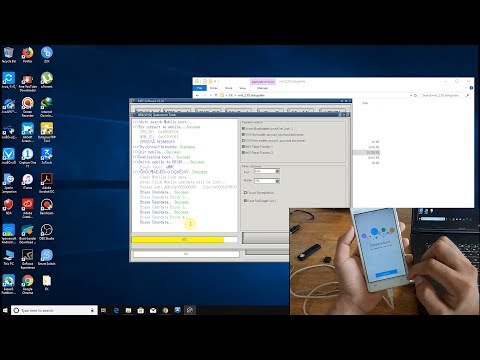
#Vivo # Z1i är en Android-smarttelefonmodell i mellanklass som släpptes första gången i juli 2018. Den har en solid byggkvalitet gjord av en plastkropp med en 6,26 tums IPS LCD-skärm med en upplösning på 1080 x 2280 pixlar. Den har ett dubbelt bakre kamerasystem och en enda 16MP selfie-kamera på framsidan. Under huven hittar du Snapdragon 636 oktakärnprocessor som är ihopkopplad med 6 GB RAM. Även om detta är en enhet med god prestanda, finns det tillfällen då vissa problem kan uppstå som vi kommer att ta itu med idag. I den här senaste delen av vår felsökningsserie kommer vi att ta itu med Vivo Z1i ansluter inte till Wi-Fi-problemet.
Om du äger en Vivo Z1i eller någon annan Android-enhet för den delen är du välkommen att kontakta oss med hjälp av det här formuläret. Vi hjälper dig gärna med eventuella problem med din enhet. Detta är en gratis tjänst vi erbjuder utan några strängar kopplade till det. Vi ber dock att när du kontaktar oss försöker vara så detaljerade som möjligt så att en korrekt bedömning kan göras och rätt lösning kan ges.
Hur du fixar Vivo Z1i ansluter inte till Wi-Fi-problemet
Det är bäst att se till att din telefon körs på den senaste programversionen innan du utför något av felsökningsstegen nedan. Om det finns en uppdatering föreslår jag att du laddar ner och installerar den först. Detta minimerar risken för att problemet orsakas av en äldre programversion.
Glöm inte att slå på Wi-Fi-omkopplaren
Din telefon har en Wi-Fi-omkopplare som måste vara påslagen så att den kan ansluta till ett Wi-Fi-nätverk. Ibland glömmer telefonägaren att slå på den här omkopplaren så att det ser ut som om det finns ett Wi-Fi-problem. Vad du vill göra först i det här fallet är att se till att telefonens Wi-Fi-omkopplare är på.
- Välj Inställningar
- Välj Trådlöst & nätverk
- Välj Wi-Fi
- Aktivera Wi-Fi
Försök att kontrollera om Vivo Z1i inte ansluter till Wi-Fi-problemet fortfarande uppstår.
Kontrollera om routern orsakar problemet
Problemet orsakas kanske inte av din telefon utan av routern som din telefon försöker ansluta till. Just nu är det bäst att eliminera routern som en källa till problemet. Kontrollera om andra enheter kan ansluta till routern. Har routern en inställning aktiverad (MAC-filtrering) som hindrar din telefon från att ansluta till den? Ett snabbt sätt att kontrollera om det här är ett routerrelaterat problem är att försöka ansluta telefonen till ett annat Wi-Fi-nätverk och sedan kontrollera om problemet fortfarande uppstår. Om den inte gör det är det mycket troligt att routern orsakar problemet.
Utför en mjuk återställning
Ibland kan problemet orsakas av korrupta tillfälliga data som lagras i telefonen. Om så är fallet kommer en mjuk återställning att lösa problemet eftersom det uppdaterar telefonprogramvaran.
- Håll ned ström- och volym ned-knappen i upp till 45 sekunder.
- Vänta medan enheten startar om.
Kontrollera om Vivo Z1i inte ansluter till Wi-Fi-problemet fortfarande uppstår.
Återställ telefonens nätverksinställningar
Detta steg görs vanligtvis när telefonen har problem med att ansluta till ett datanätverk. Följande ändringar kommer att ske på din telefon.
- Lagrade Wi-Fi-nätverk raderas.
- Parade Bluetooth-enheter raderas.
- Inställningar för synkronisering av bakgrundsdata aktiveras.
- Databegränsande inställningar i applikationer som manuellt slås på / av av kunden återställs till standardinställningen.
- Nätverksvalsläget kommer att ställas in på automatiskt.
Så här återställer du enhetens nätverksinställningar:
- Slå på telefonen genom att trycka på strömbrytaren ett ögonblick
- Välj Inställningar
- Tryck på Fler inställningar.
- Tryck på Säkerhetskopiera och återställ.
- Välj Återställ nätverksinställningar.
Kontrollera om problemet fortfarande uppstår.
Starta telefonen i felsäkert läge
Ibland kan en app som du laddade ner från Google Play Store orsaka problem på enheten när den installeras. Detta kan bero på fel i appen eller kompatibilitetsproblem med din telefon. För att kontrollera om en app du laddade ner orsakar problemet måste du starta telefonen i felsäkert läge, eftersom endast de förinstallerade apparna får köras i det här läget.
- Stäng av mobilen
- Tryck på strömbrytaren för att slå på telefonen och tryck sedan länge på volym ned-knappen när Vivo-logotypen visas
- Telefonen ska nu starta i felsäkert läge.
Om problemet inte uppstår i det här läget orsakas det troligen av en app du installerade. Ta reda på vilken app det här är och avinstallera det.
För att hitta den specifika appen måste du göra en test- och felmetod. Starta telefonen normalt och avinstallera sedan en app. När appen har avinstallerats, kontrollera om problemet fortfarande uppstår. Upprepa proceduren tills problemet inte längre uppstår. Den senaste appen du avinstallerade är sannolikt vad som orsakar problemet.
Torka av cachepartitionen på telefonen
Det finns fall då cachade data som lagras i den dedikerade partitionen på telefonen kan bli skadade. När detta händer orsakar det vanligtvis vissa problem i telefonen. För att eliminera möjligheten att det är detta som orsakar problemet måste du rensa telefonens cachepartition från återställningsläget.
- Håll ned Volym ned + strömbrytaren tillsammans en kort stund.
- Släpp alla knappar när Fastboot Mode visas.
- Välj "Återställning" i det här läget. Använd Volym ned för att navigera och strömbrytaren för att bekräfta det.
- Tryck på volymknappen för att markera alternativet Torka cache och sedan på strömknappen för att välja det
- Använd volymknapparna för att gå till “starta om systemet nu” och tryck på strömbrytaren.
Kontrollera om Vivo Z1i inte ansluter till Wi-Fi-problemet fortfarande uppstår.
Utför en fabriksåterställning
Om ovanstående steg inte löser problemet, ansluter inte Vivo Z1i till Wi-Fi-problemet, bör du göra en fabriksåterställning. Se till att säkerhetskopiera din telefondata innan du gör en återställning.
- Håll ned Volym ned + strömbrytaren tillsammans en kort stund.
- Släpp alla knappar när Fastboot Mode visas.
- Välj "Återställning" i det här läget. Använd Volym ned för att navigera och strömbrytaren för att bekräfta det.
- Tryck på volymknappen för att markera ”torka data / fabriksåterställning” och tryck på strömbrytaren för att komma in. En skärm med många NEJ och JA kommer att visas, med volymknapparna igen till JA och tryck på med strömbrytaren.
- Använd volymknapparna för att gå till “starta om systemet nu” och tryck på strömbrytaren.
Ställ in telefonen och kontrollera om problemet fortfarande kvarstår. Om den gör det kan detta redan orsakas av en felaktig hårdvarukomponent. Du bör ta med din telefon till ett servicecenter och kontrollera den.


